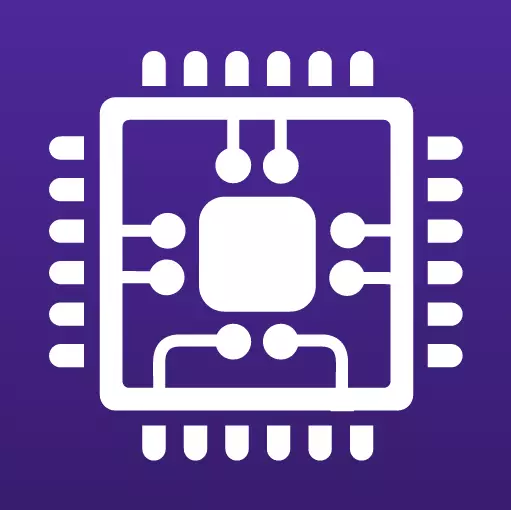
သေးငယ်သော utility ကို CPU-Z သည်၎င်း၏ရိုးရှင်းမှုရှိသော်လည်းသူ၏ PC ၏စွမ်းဆောင်ရည်နှင့်ပတ်သက်သောသတင်းအချက်အလက်များကိုအဆက်မပြတ်ရှိလိုသောအသုံးပြုသူအတွက်အလွန်အသုံးဝင်သည်။
ဒီဆောင်းပါးမှာ CPU-Z ပရိုဂရမ်ကိုဘယ်လိုသုံးနိုင်တယ်ဆိုတာကိုစဉ်းစားပါ။
PC အစိတ်အပိုင်းများအကြောင်းသတင်းအချက်အလက်စုဆောင်းခြင်း
CPU-Z ကို Run နှင့် Program 0 င်းဒိုးသည်ဗဟိုပရိုဆက်ဆာနှင့်ပတ်သက်သောသတင်းအချက်အလက်များကိုစုဆောင်းထားသည့် tab ၏ရှေ့တွင်ဖွင့်လိမ့်မည်။ အခြား tabs များပေါ်တွင်ပြောင်းရွှေ့ခြင်း, Motherboard, Graphics Processor နှင့် Computer RAM တို့တွင်အချက်အလက်များကိုသင်ရှာတွေ့လိမ့်မည်။
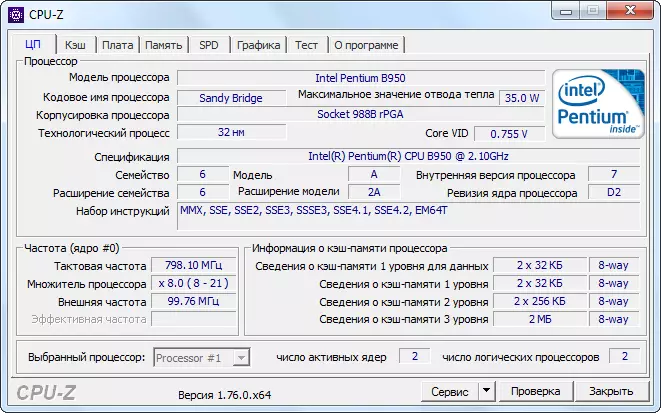
Processor ကိုစမ်းသပ်ခြင်း
1. Test tab ကိုနှိပ်ပါ။ အပိုင်း "single-processor stream" သို့မဟုတ် "Multiprocessor Stream" အပိုင်းကိုနှိပ်ပါ။
2. "Test CPU" သို့မဟုတ် "စိတ်ဖိစီးမှု CPU" ကိုနှိပ်ပါ။

3. သင်လိုအပ်သည့်အခါစာမေးပွဲကိုရပ်တန့်ပါ။
4. ရရှိသောရလဒ်များကို TXT သို့မဟုတ် HTML format များတွင်အစီရင်ခံစာအဖြစ်သိမ်းဆည်းနိုင်သည်။
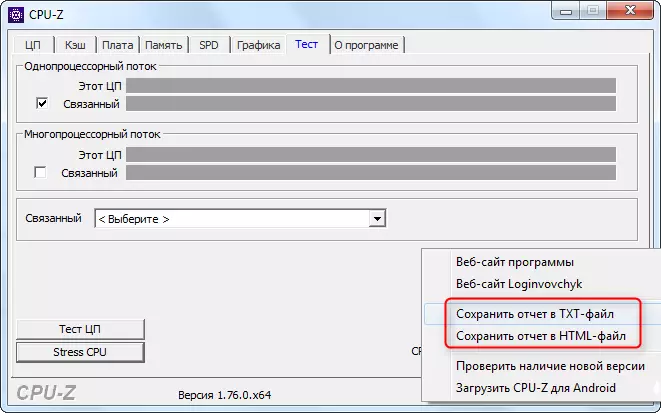
CPU-Z စစ်ဆေးပါ
CPU-Z စစ်ဆေးမှုသည်သင်၏ PC ၏ CPU-Z ဒေတာဘေ့စ်သို့လက်ရှိချိန်ညှိချက်များ၏တည်နေရာဖြစ်သည်။ ၎င်းသည်သင်၏ပစ္စည်းကိရိယာများ၏လက်ရှိအကဲဖြတ်မှုကိုရှာဖွေရန်နှင့်ကုန်ထုတ်စွမ်းအားကိုတိုးမြှင့်စေရန်မည်သည့် node ကိုအဆင့်မြှင့်တင်ရန်လိုအပ်သည်ကိုဆုံးဖြတ်ရန်ကူညီလိမ့်မည်။
1. "Check" ခလုတ်ကိုနှိပ်ပါ

2. သင်၏အမည်နှင့်အီးမေးလ်လိပ်စာကိုရိုက်ထည့်ပါ။
3. "Confirm" ခလုတ်ကိုနှိပ်ပါ
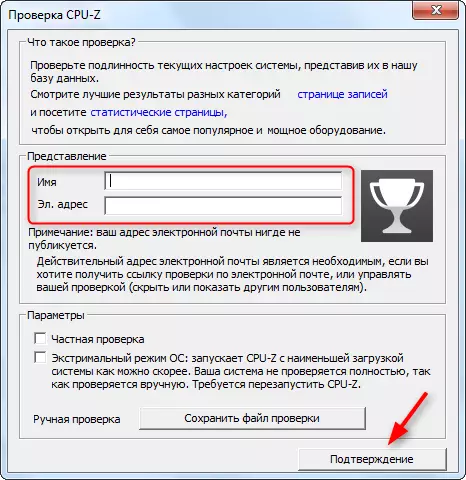
ဖတ်ပါ: အခြား PC ရောဂါရှာဖွေရေးအစီအစဉ်များ
CPU-Z ပရိုဂရမ်၏အခြေခံလုပ်ဆောင်ချက်များကိုကျွန်ုပ်တို့ပြန်လည်သုံးသပ်သည်။ ကွန်ပျူတာကိုစောင့်ကြည့်လေ့လာခြင်းအတွက်အခြားအသုံးအဆောင်များနည်းတူသင်၏ကားကိုနောက်ဆုံးပေါ်ထိန်းသိမ်းရန်ကူညီလိမ့်မည်။
